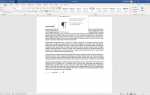Содержание
Windows ME и Windows XP, Windows 7 и Windows Vista оснащены функцией восстановления системы, которая позволяет пользователям возвращаться к определенным точкам восстановления, не влияя на файлы данных. Это отличная особенность. Вот как это работает: при установке новых драйверов или программного обеспечения операционная система автоматически создает точку восстановления, поэтому, если при установке возникают проблемы, ее можно использовать для отката изменений и запуска снова. Эта функция действует как кнопка «do-over» и запускается автоматически. Даже если установка драйверов или программного обеспечения не происходит, System Restore автоматически создает точку восстановления ежедневно — на всякий случай.
Подробнее о восстановлении системы
К сожалению, System Restore создает резервные копии всего, включая плохое и хорошее. Поскольку все копируется вместе, возникает проблема, когда в системе присутствует вредоносное ПО, и оно со временем включается в эту точку восстановления. Когда пользователи позже сканируют свою систему с помощью антивирусного программного обеспечения, они могут получить сообщение о том, что вирус обнаружен либо в папке _RESTORE (Windows ME), либо в папке «Информация о томе системы» (Windows XP), но антивирусное программное обеспечение не может удалить его. Что делать пользователю ПК? Не бойтесь, для удаления этого скрытого вируса требуется всего три простых шага.
Обратите внимание: Windows 8 и Windows 10 поставляются с уже установленным основным антивирусом.
Удаление вредоносных программ из точек восстановления системы
1.Disable System Restorе: Чтобы удалить вредоносное ПО, попавшее в папку _RESTORE или System Volume Information, необходимо сначала отключить восстановление системы. Обратите внимание, что шаги для отключения восстановления системы различаются в зависимости от того, используется ли меню «Пуск» по умолчанию или классическое меню «Пуск». Ниже приведены инструкции для обоих меню.
Если вы используете меню Пуск по умолчанию
Если используется меню Пуск по умолчанию, нажмите Пуск | Панель управления | Производительность и техническое обслуживание | Система. Выберите вкладку «Восстановление системы» и проверьте Отключить восстановление системы.
Если вы используете классическое меню «Пуск»
Если вы используете классическое меню «Пуск», нажмите Начало | Настройки | Панель управления и дважды щелкните Системный значок. Выберите вкладку «Восстановление системы» и проверьте Отключить восстановление системы.
- Сканирование с помощью антивирусного программного обеспечения: После того, как вы отключили восстановление системы, сканируйте систему с помощью новейшего антивирусного программного обеспечения, позволяющего очищать, удалять или помещать в карантин любые найденные вирусы. Только после того, как система была вылечена, вы должны снова включить восстановление системы.
- Повторно включить восстановление системы: После сканирования системы и удаления вредоносного ПО снова включите функцию «Восстановление системы», повторив шаги, которые вы предприняли, чтобы отключить ее, только на этот раз вы удалите проверку из Отключить восстановление системы. Это оно.
Это так просто. Для проблемы, которая ставит в тупик многих пользователей Windows, исправление может выполнить любой, что означает одну меньшую поездку к специалисту по ПК и один менее неприятный вирус, чтобы нанести ущерб вашему компьютеру.
Windows 8 и 10
Если вы работаете в Windows 8 или 10, вот как использовать восстановление системы для решения основных проблем